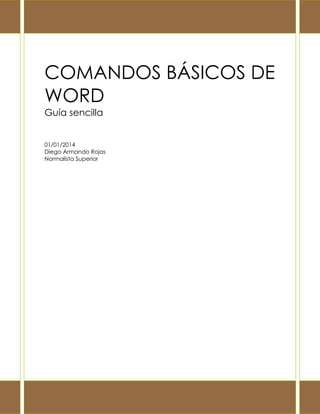
Comandos Word 40
- 1. COMANDOS BÁSICOS DE WORD Guía sencilla 01/01/2014 Diego Armando Rojas Normalista Superior
- 2. COMANDOS BÁSICOS DE WORD En Word, existen diversos comandos que son útiles para la ejecución de ciertas funciones que son necesarias para optimizar las herramientas de la aplicación. Para el ejercicio, se explicarán las siguientes: PESTAÑA INICIO PORTAPAPELES 1. CORTAR: Esta opción corta lo seleccionado y la deposita temporalmente en el portapapeles de la aplicación. Hay que tener en cuenta, que tras cortar el documento este desaparecerá de su lugar de origen. 2. COPIAR: Esta opción genera una copia adicional de lo seleccionado, es decir que se mantiene en su lugar de origen. 3. COPIAR FORMATO: Esta opción es útil cuando se copia un elemento con un formato determinado y se desea que se aplique en los otros. Ejemplo: Tengo un texto en negrita, si selecciono dicho texto y presiono esta opción, lo que copiaré es el estilo Negrita y si selecciono otro texto, este quedará con el presente estilo. 4. PEGAR: Inserta o pega con lo que he seleccionado con cortar o copiar.
- 3. 5. TIPO DE FUENTE: Me muestra las diferentes fuentes o letras que puedo emplear. 6. TAMAÑO DE FUENTE: Cambia el tamaño del texto. 7. AGRANDAR FUENTE: Incrementa el tamaño de la letra. 8. ENCOGER FUENTE: Disminuye el tamaño de la letra. 9. BORRAR FORMATO: Permite borrar todos los estilos del texto, ejemplo, si un texto está en negrita, está opción hace que regrese a la forma predeterminada de la aplicación. 10.NEGRITA: Aplica el efecto de Negrita al texto (Oscurecer el color del texto) 11.CURSIVA: Aplica el efecto de cursiva al texto (Leve inclinación de la letra) 12.SUBRAYADO: Agrega una línea debajo del texto, esto puede variar de acuerdo a las opciones del comando. 13.TACHADO: Traza una línea en medio del texto. 14.SUBÍNDICE:Permite escribir letras en la zona inferior del texto. 15.SUPERÍNDICE: Permite escribir letras en la zona superior del texto. 16.CAMBIAR MAYÚSCULAS Y MINÚSCULAS: Permite cambiar el texto a estos dos formatos u otros que la aplicación ofrece. 17.COLOR DE RESALTADO DEL TEXTO: Activa y modifica las opciones de colores para resaltar un texto. 18.COLOR DE FUENTE: Cambiar el color del texto.
- 4. 19.VIÑETA: Inserta diferentes estilos de viñetas. 20.NUMERACIÓN: Inicia con un listado de numeración. 21.LISTA MULTINIVEL: Inicia con un listado de esquema numérico, ejemplo, 1, 1.1, 1.1.1, etc. 22.DISMINUIR SANGRÍA: Disminuye el espacio de sangría de la página. 23.AUMENTAR SANGRÍA: Aumenta el espacio de la sangría de la página. 24.ORDENAR: Ordena los datos alfabéticos y numéricos. 25.MOSTRAR TODO: Muestra algunos elementos ocultos de la páginas como las marcas de párrafo o espacios. 26.ALINEAR TEXTO A LA IZQUIERDA: Alinea el texto hacia la izquierda. 27.CENTRAR: Centra el texto. 28.ALINEAR TEXTO A LA DERECHA: Alinea el texto hacia la derecha. 29.JUSTIFICAR: Justifica el texto. 30.ESPACIO ENTRE LÍNEAS Y PÁRRAFOS: Cambia el espacio de interlineado (espacio que hay de un renglón con el otro) del texto. 31.SOMBREADO: Colorea el fondo del texto. 32.BORDE INFERIOR: Personaliza los bordes de la celda o el texto.
- 5. PESTAÑA DISEÑO DE PÁGINA CONFIGURAR PÁGINA MÁRGENES: Permite modificar el tamaño de las márgenes de la página. ORIENTACIÓN: Permite indicar si la página se desea que esté vertical u horizontal. TAMAÑO: Permite modificar el tamaño de la hoja (carta, oficio, etc.) COLUMNAS: Permite dividir la página en columnas. PESTAÑA INSERTAR TABLAS E ILUSTRACIONES TABLA: Permite insertar la tabla en la página. IMAGEN: Permite insertar una imagen desde el archivo del computador. IMÁGENES PREDISEÑADAS: Permite insertar una imagen prediseñada del equipo o por Internet, si existe conectividad. FORMAS: Permite insertar diferentes formas. SMARTART:Permite insertar las formas de Smart Art. GRÁFICO: Permite insertar diferentes tipos de gráficos.